Uzak bir akrabayla ya da işle ilgili ya da okul görevleri için yapılan bir sohbetin hafızasını kurtarmak için bir FaceTime aramasını kaydedebiliriz. Öte yandan FaceTime, iOS ve Mac kullanıcılarına sesli ve görüntülü arama yapmanın mükemmel bir yoludur. Ayrıca bu programı sevdiklerimizle hızlı telefon veya görüntülü arama yapmak için kullanabiliriz. Özel bir durumu işaretlemek için arkadaşlarınız ve ailenizle bir FaceTime araması yapmak istediğinizi varsayalım. Bu makale size nasıl tarama yapacağınızı gösterecek FaceTime araması kaydet ve ekran kayıt yazılımı ile hızlı bir şekilde nasıl yapılır.
- Bölüm 1. FaceTime'ı Ekran Kaydı Yapabilir misiniz?
- Bölüm 2. Ekran Kaydedici ile Mac'te Facetime Araması Nasıl Ekran Kaydedilir
- Bölüm 3. QuickTime Kullanarak Mac'te Facetime Sesli Ekran Kaydı Nasıl Yapılır
- Bölüm 4. iPhone/iPad'de Facetime Kaydı Nasıl Ekranlanır
- Bölüm 5. Facetime'da Ekran Kaydı hakkında SSS
Bölüm 1. Facetime'ı Ekran Kaydı Yapabilir misiniz?
Evet, bir iPhone veya Mac'te yerleşik ekran kaydı özelliğini kullanarak bir FaceTime aramasını kaydedebilirsiniz. Ancak, Mac ekran kaydının aksine, iPhone ekran kaydı otomatik olarak ses yakalamaz. Bir iPhone'daki Mikrofon simgesine dokunarak sesli bir ekran kaydedebilirsiniz. Ayrıca FaceTime, iOS 12 ve sonraki sürümleriyle uyumlu olan iPhone'unuzda Canlı Fotoğraflar da çekebilir.
Ek olarak, bir iPhone'da bir FaceTime aramasını ekran kaydı olarak da kaydedebilirsiniz, ancak ne söylendiğini duyamazsınız. Sesin kaydedilmesini istiyorsanız Mikrofon simgesine dokunun. Ayrıca, Mac'te bir FaceTime aramasını kaydederseniz, hem video hem de ses yakalayabilirsiniz. Bir FaceTime aramasını ekranda kaydettiğinizde, aradığınız kişiye bildirim gönderilmez, bu nedenle önce izinlerini alın.
Bölüm 2. Ekran Kaydedici ile Mac'te Facetime Araması Nasıl Ekran Kaydedilir
FaceTime aramanızı Mac'te kaydetmek için en çok önerilen araçlardan biri AVAide Ekran Kaydedici. Ayrıca, kullanıcıların birkaç fare tıklamasıyla tüm videoyu yakalamalarına olanak tanıyan en büyüleyici ancak basit arayüze sahiptir. Ayrıca iş toplantılarını yakalar ve istediğiniz zaman aramalarınızı gözden geçirir. Bu durumda, toplantılar, çevrimiçi oyunlar, telefon görüşmeleri, filmler ve diğer etkinlikler için eksiksiz bir HD kayıt aracıdır. Diğer ekran kaydedicilerin aksine, özelliklerinin ve araçlarının gücünü korurken herhangi bir masaüstü veya Mac sürümünde herhangi bir kısıtlamaya sahip değildir. Sesli bir FaceTime aramasını kaydetmek için en iyi yazılımın nasıl kullanılacağını incelemek.
- FaceTime'ı kaydederken sesinizin alınmasına izin verin.
- FaceTime aramalarını zaman sınırı olmadan kaydedebilir.
- Oynanışı yüksek kalitede yakalayın.
- Yerleşik bir düzeltici gibi basit düzenleme araçları sağlanır.
- Sonuca filigran eklenmedi.
Aşama 1FaceTime'ı açın
Mac bilgisayarınızda FaceTime uygulamasını başlatın ve bir arkadaşınızı veya aile üyenizi arayın.
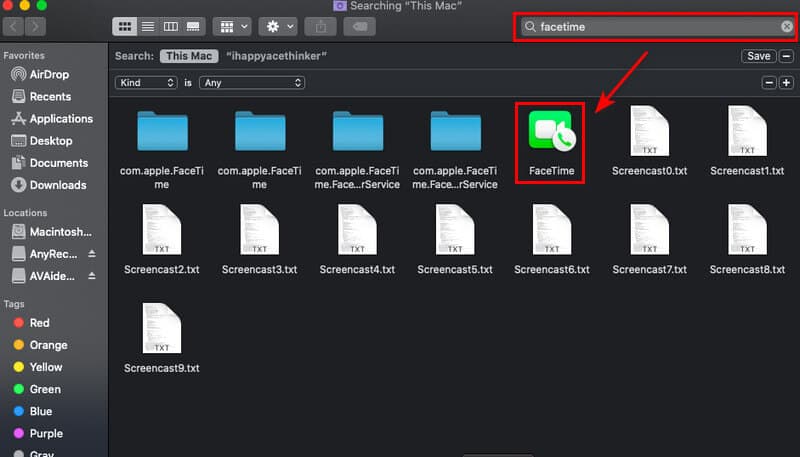
Adım 2AVAideScreen Kaydediciyi Başlatın
Görüntülü arama uygulamasını açtıktan sonra, artık şuraya giderek FaceTime aramanızı kaydedebilirsiniz. AVAide Ekran Kaydedici. Ardından, kaydetmeye başlamak için Video Kaydedici seçenek tuşu.
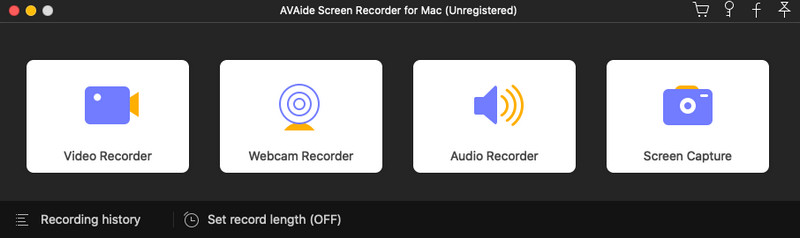
Aşama 3Çerçeveyi Ayarlayın
Kayıttan önce FaceTime aramanızın çerçevesini değiştirebilirsiniz. FaceTime'dayken hiçbir şeyi kaçırmamak için tüm ekranın kaydedilebildiğinden emin olun. Ayrıca kayan araç çubuğunda ekran kaydıyla kayıt yapmak için web kamerasını, sistem sesini ve mikrofonu da açabilirsiniz. Kaydı başlatmak için, KAYIT buton.
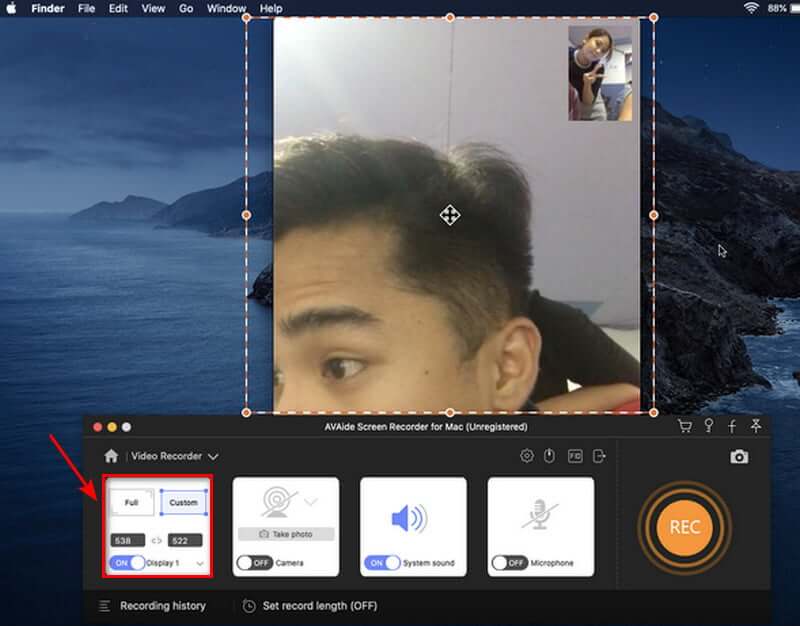
4. AdımKaydı Durdur ve Kaydet
FaceTime aramanızı kaydettikten sonra, simgesine tıklayarak kaydı sonlandırabilirsiniz. Durmak düğmesine tıklayın ve kaydettiğiniz videoyu düğmesine tıklayarak kaydedin. Kaydetmek buton. Aramanızı yeniden kaydetmek istiyorsanız, Yeniden Kaydet seçenek.
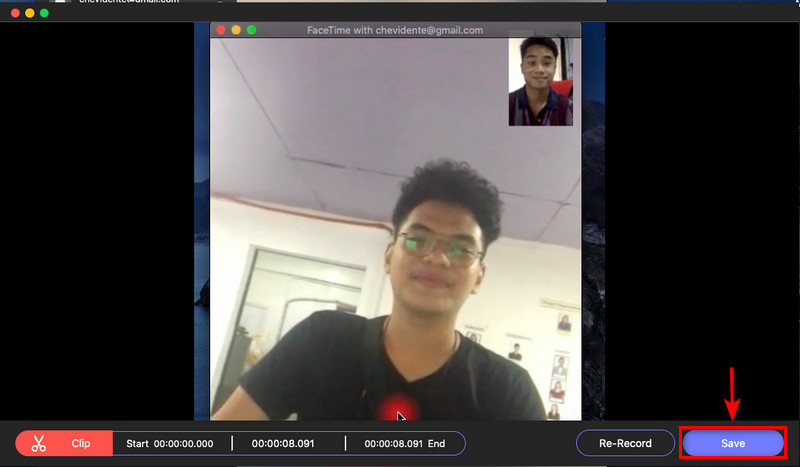
Adım 5Kaydı Görüntüle
Kaydı kaydettikten sonra, artık video kaydını kayıt geçmişinde görüntüleyebilirsiniz. En yeniden en eskiye doğru kaydedilerek düzenlenirler.
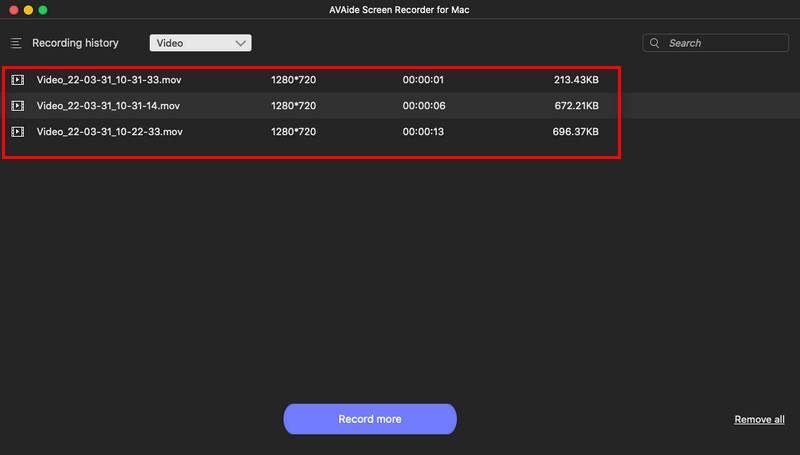
Bölüm 3. QuickTime Kullanarak Mac'te Facetime Sesli Ekran Kaydı Nasıl Yapılır
Aşama 1Mac'inizde video kaydetmek için QuickTime'ı kurun. Video kaydediciyi durdurmak için Durmak buton. Bundan sonra, yeni bir pencere görünecektir. Tıkla ok Mikrofonu seçmek için
Adım 2FaceTime uygulamasını başlatın, ardından FaceTime aramanızı kaydetmek için QuickTime'daki kırmızı düğmeye tıklayın. Aramayı kaydetmek için, Yüz Zamanı Tüm ekranı kaydetmek istiyorsanız pencerenizi açın ve ekranınızı bağlayın.
Aşama 3basın Durmak video kaydediciyi durdurmak için düğmesine basın. Kaydedilen video daha sonra Mac'inize kaydedilir ve hepsi bu kadar!
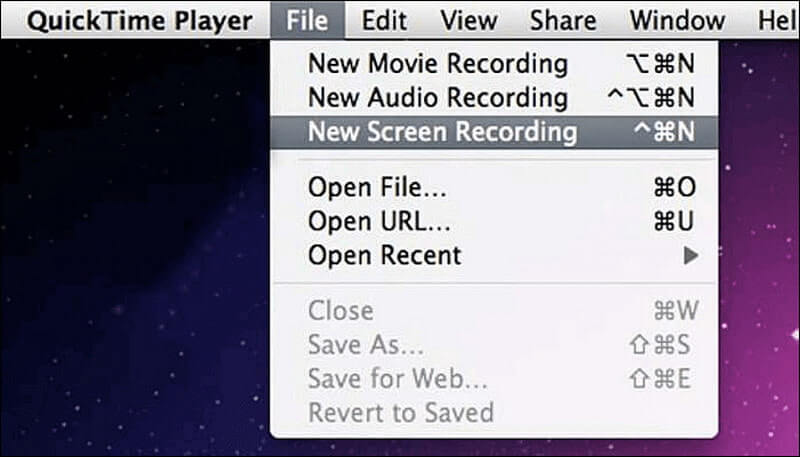
Bölüm 4. iPhone/iPad'de Facetime Kaydı Nasıl Ekranlanır
iPhone/iPad'in, arkadaşlarımızı veya ailemizi hızlı bir şekilde görüntülü aramamızı sağlayan bir FaceTime programına sahip olduğunun hepimiz farkındayız. Ancak FaceTime aramanızı IOS cihazınıza kaydetmek istediğinizi varsayalım. Bu durumda, telefonun ayarlarında bir ekran kayıt aracı mevcuttur. iPhone/iPad'inizle birlikte standart olarak geldiği için bir kayıt uygulaması indirmenize gerek yoktur. Mümkün olan en basit ve hızlı şekilde iOS cihazlarınızı kullanarak FaceTime aramanızı nasıl kaydedeceğinizi görmek için aşağıdaki adımlara bakın.
Aşama 1Bilgisayarınızda Ekran Kaydı zaten etkinleştirilmemişse Ayarlar uygulamasını başlatın. Kontrol Merkezi. Bundan sonra, Kontrol'ü seçin. merkez. Diğer Kontroller bölümünde Ekran Kaydı'nı arayın. öğesine dokunun. artı (+) Kontrol Merkezinize Ekran Kaydı eklemek için simge.
Adım 2Ekran kaydını başlatmak için, Kontrol Merkezi ekranın sağ üst köşesinden aşağı kaydırarak. seçin Ekran Kaydı seçenek. Geri sayım sona erdiğinde ekran kaydı başlayacaktır.
Aşama 3Geri sayım tamamlandığında, sesi kaydetmek için Ekran Kaydı simgesine uzun basın. Seç mikrofon simge.
4. AdımKontrol Merkezi'ni açmak ve ekran kaydını durdurmak için ekranın sağ üst köşesinden aşağı doğru kaydırın. Ekran Kaydı simgesine bir kez daha dokunun. Ekran kaydı tamamlandığında kırmızı ışık yanıp sönmeyi durduracaktır.
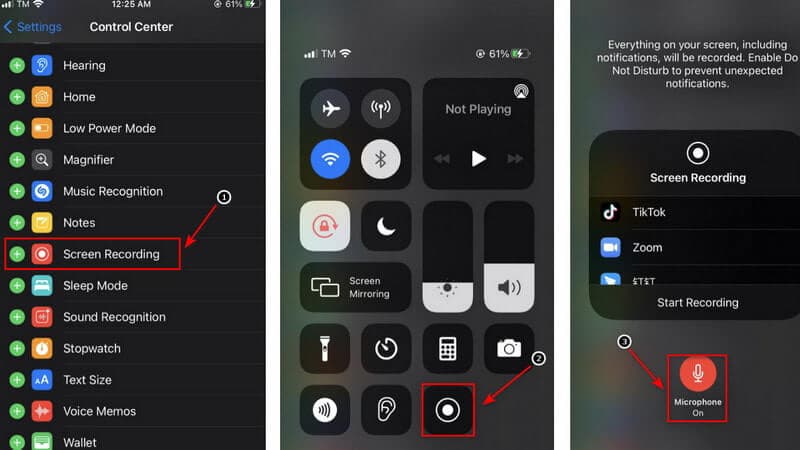
Not: Mikrofon ayarlarını değiştirirken sesli arama ile FaceTime'ınızın varsayılan kaydetme konumunu değiştirebilirsiniz. Skype veya Messenger'a geçmek mümkündür. Bu, videonuzu seçtiğiniz seçeneklerden herhangi biri aracılığıyla gönderir. Ayrıca, medya dosyasını iPhone'unuzda oynatmak için kaydedilen ekran kaydının konumuna gidin. Herhangi bir üçüncü taraf uygulaması kullanmadan iPhone'da sesli FaceTime kaydını bu şekilde hızlı bir şekilde görüntüleyebilirsiniz.
Bölüm 5. Facetime'da Ekran Kaydı hakkında SSS
FaceTime ekran kaydı yaptığımda neden bazen ses gelmiyor?
Telefon, FaceTime veya Skype gibi herhangi bir iletişim hizmetini kullandığınızda, yerleşik ekran kaydındaki mikrofon otomatik olarak devre dışı bırakılır. Bunun dünyadaki telefon dinleme yasalarından kaynaklandığını varsayıyorum, ancak bu böyle yapılır.
Birinin FaceTime aramalarınızı kaydedip kaydetmediğini nasıl anlarsınız?
Aramayı yerleşik ekran kaydediciyi kullanarak kaydederseniz, FaceTime diğer kişiyi bilgilendirmez. Karşı tarafa ekran görüntüsünü aldığınız veya kaydettiğinizi bildirecek tek bir uygulamanın farkındayım.
iPhone ekranından ses kaydı yapmak uygun mudur?
iPhone'unuzun zili açıksa, bir iPhone ekran kaydı dahili sesi otomatik olarak kaydeder. Ekran kaydedilirken de sesinizi kaydedebilirsiniz. Sistem sesleri ve harici ses de dahil olmak üzere kaydın sesli veya sesli olarak nasıl görüntüleneceğiyle başlayalım.
FaceTime'ı kaydetmek yasa dışı mı?
Facetime'da aktif bir rol oynadığınızı varsayalım. Bu durumda, Tek Tarafın Rıza Politikasına göre ekran kaydı yapmanıza izin verilir. Kimsenin iznini veya onayını almanız gerekmez.
Ücretsiz bir iPhone arama kaydedici mevcut mu?
Rev Call Recorder, Apple App Store'da bulunan ücretsiz bir iPhone uygulamasıdır. Rev Call Recorder ile gizli ücretler veya reklamlar yoktur ve hem giden hem de gelen aramalar için sınırsız kayıt mevcuttur.
Özetlemek gerekirse, FaceTime aramanızı kaydetmek için en iyi ekran kaydediciyi kullanmak basittir. Olağanüstü ekran kaydediciyi seçmeye gelince, birçok seçenek var. Ancak, AVAide Ekran Kaydedici, ekran kaydı için önde gelen seçeneklerden biridir. Şimdi bunu deneyebilirsiniz ve size en iyi şansı sağlayacaktır!
Ses, çevrimiçi toplantılar, oyun videoları, müzik, web kamerası vb. ile ekran etkinliklerini yakalayın.
Ekranı ve Videoyu Kaydet
- Mac'te Ekran Kaydı
- Windows'ta Ekran Kaydı
- iPhone'da Ekran Kaydı
- iPhone'da Ses Kaydet
- TV Şovlarını DVR Olmadan Kaydedin
- iPhone ve Android'de Ekran Kaydı Snapchat
- FaceTime Çağrısı Kaydet
- Ekranı Kaydetmek için VLC Nasıl Kullanılır
- Amazon Hata Kodu 1060'ı Düzeltin
- OBS Pencere Yakalama Siyahını Düzeltin
- Videoya PowerPoint Nasıl Yapılır [Komple Eğitim]
- Eğitim Videoları Nasıl Yapılır: Hazırlıklar ve Yönergeler
- iOS 15 ve Daha Sonra Sesli Kayıt Nasıl Ekranlanır
- TikTok'ta Kayıt Nasıl Ekranlanır: Masaüstü ve Mobil Çözümler
- Samsung'da Kanıtlanmış 2 Şekilde Kayıt Ekranı Nasıl Yapılır [Çözüldü]
- Yakalama Kartı Olmadan PS4'te Oynanış Nasıl Kaydedilir
- Xbox One'da Oynanış Nasıl Kaydedilir [Tam Eğitim]



 Güvenli indirme
Güvenli indirme


